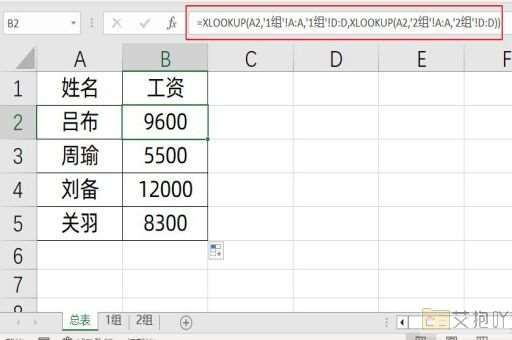复制excel表格内容到word
复制excel表格内容到word是一项常见的任务,无论是制作报告、还是商务文件,我们经常需要将数据从excel中提取出来并插入到word文档中。以下是一篇关于如何复制excel表格内容到word的详细步骤介绍。
我们需要打开包含要复制的表格的excel文件。找到要复制的表格,然后使用鼠标左键单击并拖动以选择整个表格或部分单元格。在选择完要复制的内容后,我们可以使用快捷键“ctrl+c”来复制所选内容。
接下来,我们需要打开word文档并将光标放置在想要粘贴表格的位置。在word中,我们可以使用快捷键“ctrl+v”来粘贴所复制的表格。在粘贴时,可能会出现格式不匹配或者表格布局混乱的问题。为了解决这个问题,我们可以选择“保持源格式”或“合并格式”选项来确保表格的样式和布局与原表格相同。
如果我们要将excel表格中的某些特定数据复制到word文档中,我们可以先在excel中选择这些数据,然后右键单击并选择“复制”。然后,在word文档中,我们可以右键单击并选择“粘贴”,并在弹出的菜单中选择“只保留文本”选项。这样,我们将只粘贴所选数据,而不会将任何表格样式或格式粘贴到word文档中。
除了直接复制和粘贴外,我们还可以使用其他方法将excel表格导入到word文档中。我们可以在word文档中插入一个新表格,并手动输入excel表格中的数据。我们也可以使用“对象”功能将excel工作表作为嵌入式对象插入到word文档中。这样,我们就可以在word文档中编辑excel表格,并且当我们在excel中更新表格时,word文档中的表格也会自动更新。

复制excel表格内容到word是一个相对简单的过程,只需要几个简单的步骤即可完成。需要注意的是,在粘贴表格时,我们应该注意选择正确的粘贴选项,以确保表格的样式和布局与原表格相同。我们也应该根据实际需要选择最适合的方法将excel表格导入到word文档中。


 上一篇
上一篇